今回は生徒の方からご依頼いただき、
Canon MG3630とAU Speed Wi-Fi HOMEを無線接続しました
今回の記事は機種が限定されるため、該当する方が少ないと思います
私自身の覚書と、AU Speed Wi-Fi HOMEをご利用の方で参考になれば良いと考えています
ご年配の方のプリンターを家族の方が設定する際にお役に立てれば幸いです
今回設定した機種は以下の通り
Canon MG3630

AU Speed Wi-Fi HOME

CanonのMG3630は初めての方にもわかりやすいプリンタなのでお勧めなんですが
液晶画面がないんです
プリンターの無線接続を行うには、Wi-fiルーターと接続してからパソコンと無線接続を行います
Wi-Fiルーターとの接続は、ルーターのSSIDをプリンター側から入力するのですが、このMG3630には液晶画面がありません
プリンター付属のマニュアルには、無線接続について書かれていたので手順に従って接続してみることに
プリンターの接続方法はCanonの公式ホームページから始めます
プリンターの型番を入力することで、機種専用ページが用意されており、そこから接続を行うことができます
今回の検索キーワード
>Canon MG 3630 ドライバー
このように入力することで、機種専用ページに辿り着けます
以前書いた記事にプリンターのインストールを詳しく書いておりますので、ご参考まで
>プリンターの無線接続設定を写真でご紹介
MG3630はパネルのボタンを操作して無線接続します
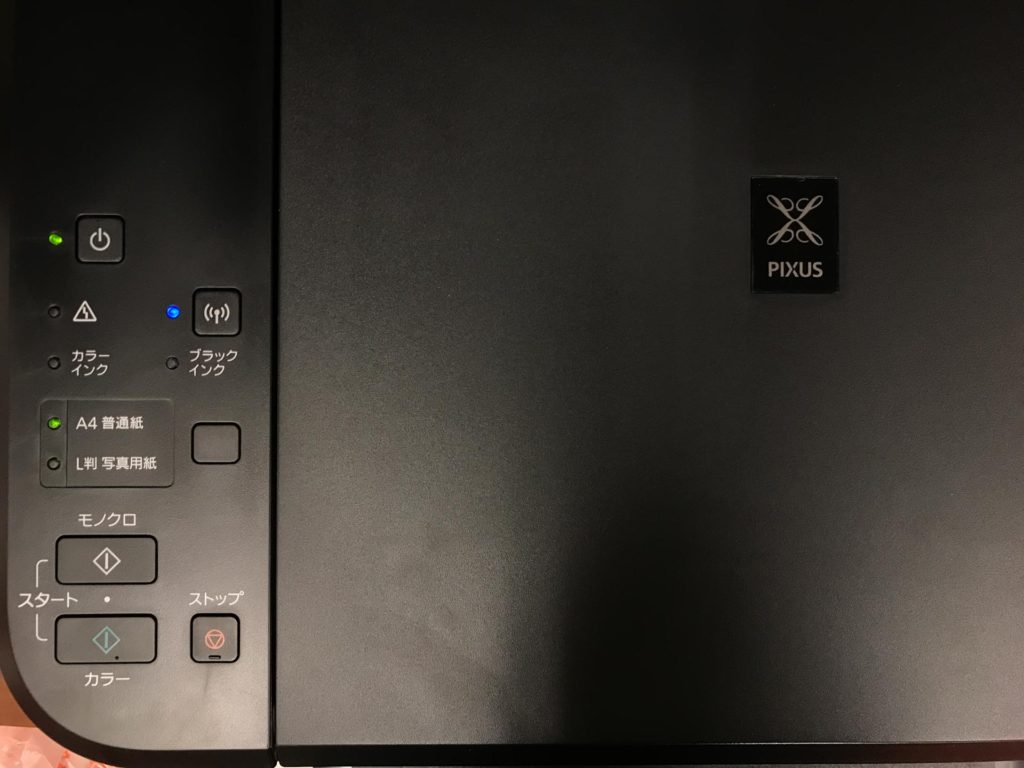
手順としては
1 パネルのWi-Fiボタンを長押しする
2 「カラー」ボタンを押して、Wi-Fiボタンを押す
という流れで、Wi-Fi ルーターに接続できると書かれています
手順に従って接続を行ってみましたが、どうしても最後でつまづいてしまいます
「お使いのプリンターが見つかりません」
プリンターでの操作は間違っていないと思い、AU Speed Wi-Fi HOMEを調べてみることにしました
AU Speed Wi-Fi HOMEには接続した機器をスムーズにインターネットを使えるようにするため、2g回線と5g回線という、2つを備えていました
私は5g回線と接続するべく操作していたのですが、MG3630プリンターは2g回線を使用しなければ無線接続できないことがわかりました
AU Speed Wi-Fi HOMEは本体前面のWPSボタンで2g回線と5g回線とを選ぶことができます
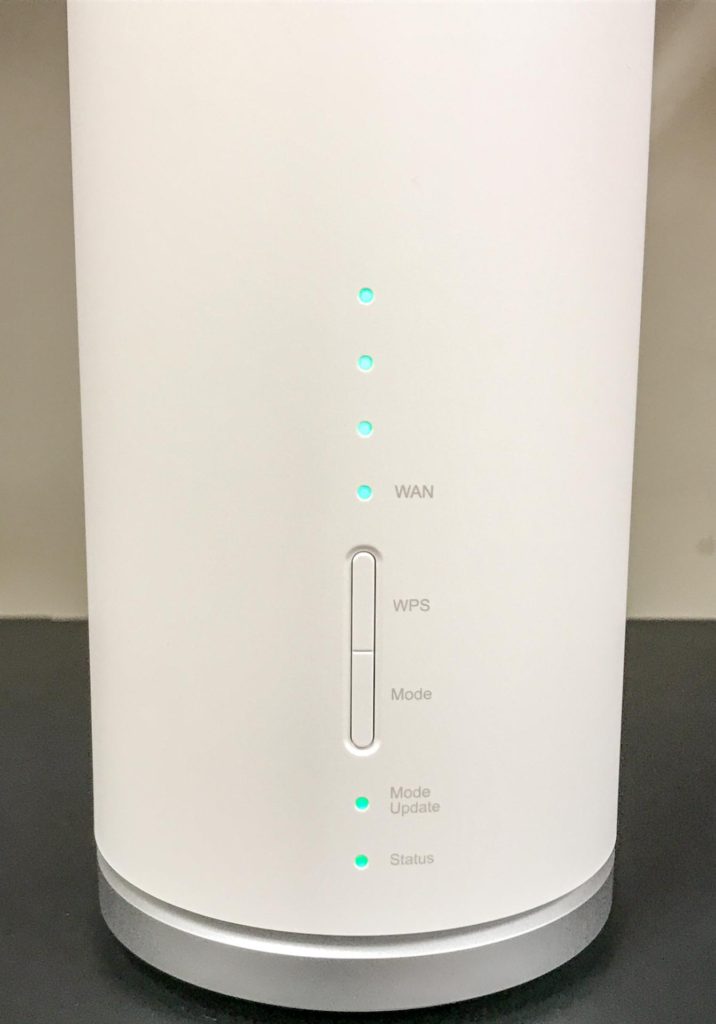
2g回線を使用したところ、何の問題もなく無線接続をすることができました
もし、インターネットの検索でこの記事にたどり着いた方がいらっしゃいましたら、おそらくプリンターの接続設定でお困りのことと思います
お使いになるプリンターが無線回線で2gと5gどちらを使用するのかお調べしてみることをお勧めします
ご年配の方のプリンターを家族の方が設定する際などにお役に立てれば嬉しい限りです




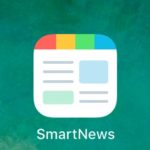





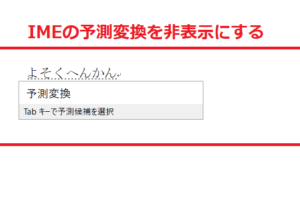

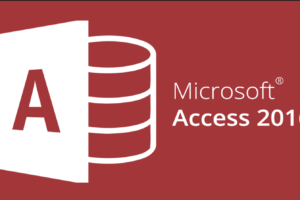








コメントを残す